アドセンス広告を運用していると不正クリックの対策を考えるようになると思いますが、 対策としてはグーグルさんから警告がくる前に不正クリックのあったIPアドレスを特定して 事前に報告するようにするとグーグルさんの対応も変わってくるのではないかと、、、 (実際には事前報告は難しいかも知れませんが、、)
希望的前向きな発想と実際に警告が来てから対応を考えても遅いのではないか? との理由と、、 もしも!?の時を考えてグーグルさんに報告する時のデータ提供のために監視用としてアクセス解析【StatCounte】を使ってみることにしました。
IPアドレスを計測:アクセス解析【StatCounte】
そもそもアクセス解析にはグーグルアナリティクスを使っていますが、 このアナリティクスはIPアドレスを計測出来ないためグーグルアナリティクスの他に IPアドレスの計測ができるアクセス解析【StatCounte】を設置します。
StatCounte登録
まずアカウント作成のためサイトへ ⇒ StatCounte 「Sign Up Now!」をクリックして進みます。 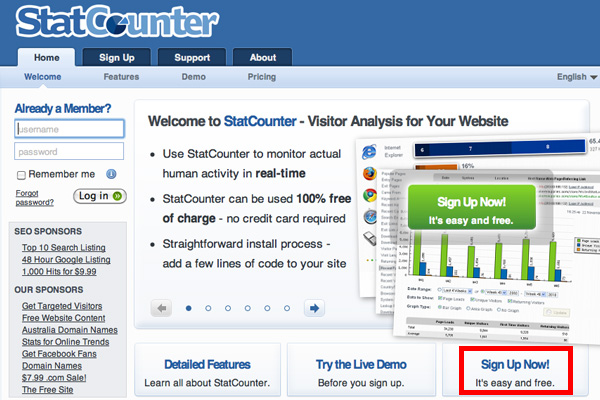
アカウント情報登録
- UserName 名前(今回無料登録なので適当ニックネーム)
- Email Address あなたのEメールアドレス(捨てアドでも可)
- Full Name 名前(今回無料登録なので適当なもの)
- Password ここは忘れずにメモしておきましょう
【下記にチェックを入れて】 「I accept the terms and conditons and understand the zero-tolerance policy on spam」 「Create Account」をクリックするれば登録出来ます。
詳細設定
- Project URL アクセス解析したいサイトのURL
- Project Title プロジェクト名(なんでもOK)
- Country 国(デフォルトでJapan)そう出なければJapan入力
- TimeZone 時間(デフォルトGMT+9:00 Asia/Tokyo)
解析結果を一般表示したければ「Make Statistics Public」にチェック
Do you Need a Counter or Button
アクセスカウンターを非表示は「Invisible Tracking」を選択。
Email Rerports
メールアドレスに送られてくるレポートの間隔無料はDailyは選べないようです。
Recipients
データを送りたいメールアドレス 「Add Project」をクリック
コード取得
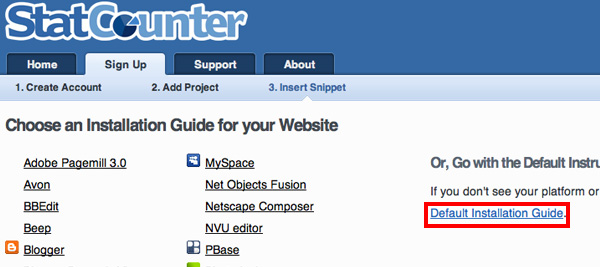 「Default Installation Guide」をクリックするとコードが確認出来ます。 また使用しているサイト用にコードを出力することも可能です。 画面ではグーグルの「Blogger」のリンクが確認出来ますが「Blogger」を使う方はそちらから。 WordPressもあります。 今回直接コードを書込みますので上記内容で!
「Default Installation Guide」をクリックするとコードが確認出来ます。 また使用しているサイト用にコードを出力することも可能です。 画面ではグーグルの「Blogger」のリンクが確認出来ますが「Blogger」を使う方はそちらから。 WordPressもあります。 今回直接コードを書込みますので上記内容で!
コード取得の確認
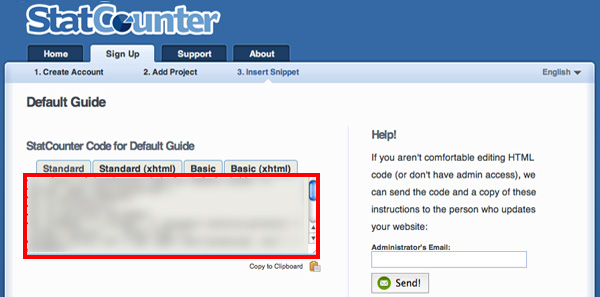 コードが画面で見えると思いますのでコードをコピーして、 WordPressの管理画面にログインして、外観>テーマ編集>footer.phpを開きます。 「footer.php」の中をみて、、一番下までスクロールし下記のようにbodyタグの 前にコードをコピーします。
コードが画面で見えると思いますのでコードをコピーして、 WordPressの管理画面にログインして、外観>テーマ編集>footer.phpを開きます。 「footer.php」の中をみて、、一番下までスクロールし下記のようにbodyタグの 前にコードをコピーします。 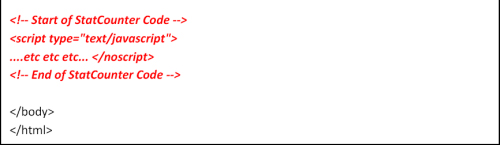 コピーが済んだら 「StatCounte」のサイトに戻りコード取得の確認画面スクロールして 「Cheack Installation」をクリックします。
コピーが済んだら 「StatCounte」のサイトに戻りコード取得の確認画面スクロールして 「Cheack Installation」をクリックします。 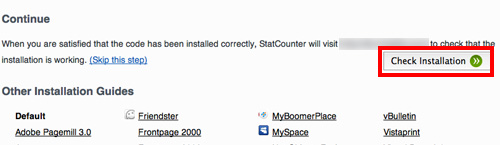 これで設定完了
これで設定完了 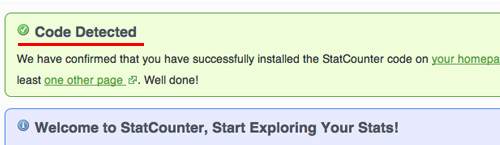
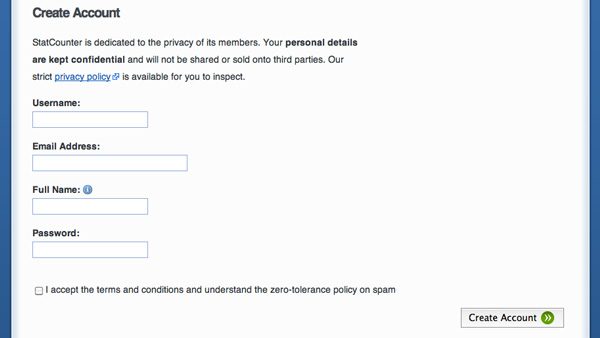
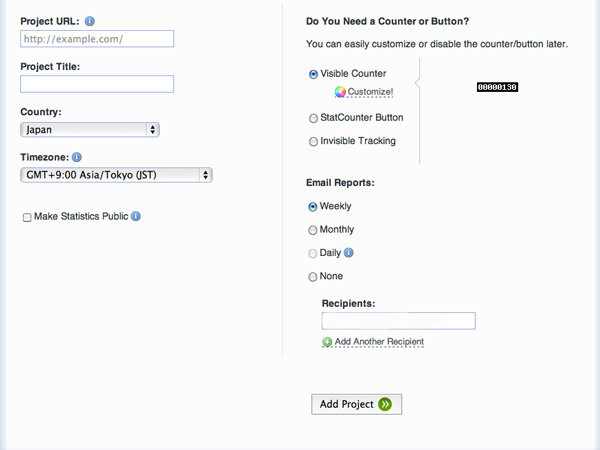

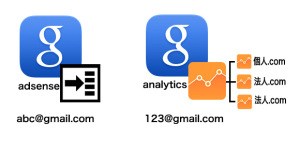
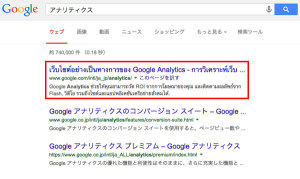

コメント